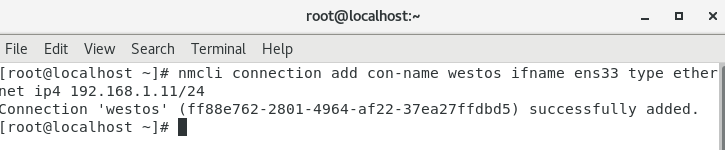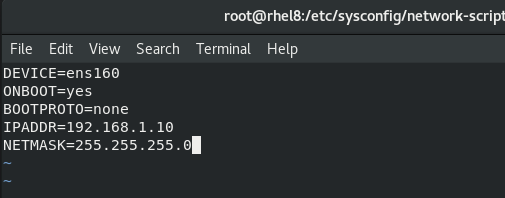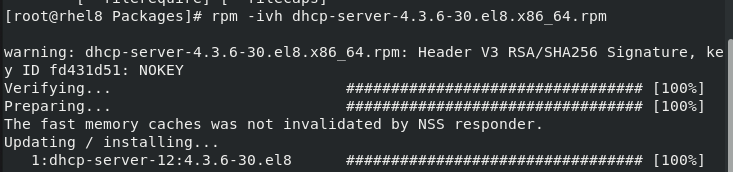IP
对与IP的说明
-
inter proto address
-
协议名称: tcp/ip
-
协议版本: ipv4
-
ip地址 2^32
-
例如:
111111111.111111111.11111111.11111111 ==255.255.255.255 11111110.11111110.11111110.11111110 ==254.254.254.254 -
由网络位和主机位组成
-
子网掩码:一种用来指明一个IP地址的哪些位标识的是主机所在的子网,以及哪些位标识的是主机的位掩码。子网掩码不能单独存在,它必须结合IP地址一起使用。子网掩码只有一个作用,就是将某个IP地址划分成网络地址和主机地址两部分。
-
ip地址:
-
11111110.11111110.11111110.11111110
-
11111111.11111111.00000000.00000000 ====255.255.0.0
-
(第二行的0表示这位网络功能没有开,1表示网络功能开了,所以上述表示前两位代表网络位,后两位代表主机位)
-
2^16=254.254.0.0 (这个地址不可生效,因为0代表没有作用,后两位都是0)
-
254.254.254.254 (这个是规定的广播地址,也不可以用)
-
子网掩码的设定范围在(254.254.0.1-- 254.254.254.253)
-
什么样的两个ip可以通信?
-
网络位相同,主机位不同的两个ip是可以直接通信的
-
例如172.25.254.1/24 = 172.25.254.1/255.255.255.0
-
172.25.254.10/24(网络位为前三位,是一致的这两个IP就可以直接通信)
当两个ip网络位数不同时 -
172.25.254.11/255.255.255.0(网络位为前三位)
-
172.25.250.10/255.255.0.0(网络位为前两位)
-
在这种情况下,这两台主机也是不可以直接通信的,必须前三位均相等才可以,以网络位较多的一方为准。
关于IP的命令
| 代码 | 作用 |
|---|---|
| ip addr show / ifconfig | 查看ip地址 |
| ping | 检测网络通畅 |
| -c 1 | 只ping1次 |
| -w 1 | 只等待1秒 |

- 设置IP地址
- ifconfig device ip netmask(device可通过ifconfig查看,netmask是设置子网掩码)
ifconfig ens33 192.168.1.11 netmask 255.255.255.0
删除IP
ip addr del dev ens33 172.25.254.11/24
添加IP
ip addr add 172.25.254.11/24 dev ens33
更改ip的几种方法
图形的方式:
图形界面以图形方式更改ip
nm-connection-editor




注意:进行此步操作之前要保证NetworkManager服务是开启的
可以通过命令查看其状态
systemctl status NetworkManager

若服务没开启,先把其开启
systemctl start NetworkManager
非图形界面以图形方式更改ip
nmtui


命令方式更改ip
| 代码 | 作用 |
|---|---|
| nmcli device status | 查看设备状态 |
| nmcli device disconnect ens33 | 关闭设备 |
| nmcli device connect ens33 | 开启设备 |
| nmcli connection show | 查看网卡信息 |
| nmcli connection down westos | 关闭 |
| nmcli connection up westos | 打开 |
| nmcli connection modify westos ip4 172.25.254.31/24 | 添加ip,添加完成后必须要重启连接才能生效 |
| nmcli connection delete westos | 删除连接 |
| nmcli connection add con-name westos ifname ens33 type ethernet ip4 172.25.254.31/24 | 添加连接 |
| connection add con-name westos ifname ens33 type ethernet ipv4.method auto | 添加dhcp网络 |


文件方式设定IP
- 配置目录:/etc/sysconfig/network-scripts/
- 配置文件:ifcfg-任意名称
- dhcp:
vim /etc/sysconfig/network-scripts/ifcfg-westos
DEVICE=ens33 ##网卡名称
ONBOOT=yes ##网络服务启动网卡激活
BOOTPROTO=dhcp ##网卡工作模式为dhcp
NAME=westos ##连接名称为westos
- 之后需要重启连接
- 在rhel7:
systemctl restart network
- 在rhel8中:
systemctl restart NetworkManager
nmcli connection down 老的连接
nmcli connection up 新的连接
- 静态网络:
vim /etc/sysconfig/network-scripts/ifcfg-westos
DEVICE=ens33 ##网卡名称
ONBOOT=yes ##网络服务启动网卡激活
BOOTPROTO=none|static ##网卡工作模式为dhcp
NAME=westos ##连接名称为westos
IPADDR=192.168.1.11 ##IP地址
NETMASK=255.255.255.0 ##子网掩码
- 之后需要重启连接
- 在rhel7:
systemctl restart network
- 在rhel8中:
systemctl restart NetworkManager
nmcli connection down 老的连接
nmcli connection up 新的连接
dhcp服务器的搭建
在rhel8中
-
配置静态网络
-
把景象接入光驱
-
df查看光驱挂载位置

- 安装dhcp
rpm -ivh dhcp-server-4.3.6-30.el8.x86_64.rpm
- 配置dhcp文件
cp /usr/share/doc/dhcp-server/dhcpd.conf.example /etc/dhcp/
dhcpd.conf
vim /etc/dhcp/dhcpd.conf


- 重启服务
systemctl restart dhcpd